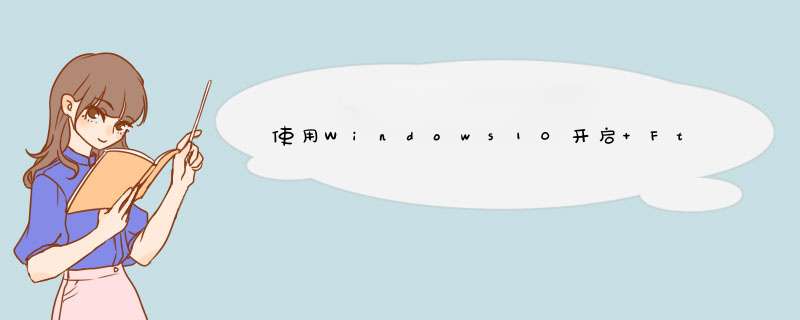
我的电脑->右击点击管理->本地用户和组
在Administrator 用户组中添加一组ftp用户 For example 用户名:android-mobile 密码:xxxxxxx。如果新建的用户是Users组或者其他用户组,可能不具备访问文件夹的权限。使用Administrator组最可靠,我亲测user也是可以的。
Windows10 搜索框搜索IIS按回车进入到下方界面:
在网站右击->添加ftp站点,如图
配置用户隔离模式,默认为共享根目录,即\test目录下;如果你不想启用用户隔离,这里就结束了哦
输入ftp地址,点击快速链接即可。
开启FTP服务:1、打开“开始”菜单进入“控制面板--程序--打开和关闭Windows功能,
2、在弹出的Windows功能窗口,勾选上FTP服务器相关功能和ISS管理控制台,点击确定,
新建FTP站点:
右键点击“计算机”打开菜单,选择“管理”进入“计算机管理”窗口,点击展开“服务和应用程序”,点击“Internet信息服务(IIS)管理器”,然后右键点击“网站”打开,选择“添加FTP站点”,按个人需要填写信息即可,完成后即可看到新建的站点出现在窗口中。
1.首先在开始屏幕中打开“搜索”,输入“控制面板”,并打开。2.在控制面板窗口中,找到“程序”,点击。
3.在打开的“程序”窗口中,找到“启用或关闭windows功能”,点击打开,
4.在“windows功能”中找到“Internet信息服务”,并选中“FTP服务”、“FTP扩展性”和“IIS管理控制台”前的复选框,点击“确定”。
5.系统自动配置成功后,在开始屏幕的搜索中输入“IIS”,然后点击打开“IIS管理器”。
6.打开“IIS管理器”后,在左栏的“网站”上点击右键,打开“添加FTP站点”。
7.然后按照提示填写站点信息。
8.点击“下一步”,按照下图提示,设置“绑定和SSL设置”,在“IP地址”处,可以用内网IP也可以用外网IP,访客自然也就根据你的IP设定来决定。
9.点击“下一步”,设置“身份验证和授权信息”。
10.设置完以后,点击“完成”,即可在左栏“网站”下看到“多了一个你设置的FTP站点”。
11.然后在浏览器地址栏中输入“ftp://填写的IP”测试一下。
注意:在启动你的FTP服务器时建议关闭防火墙。
欢迎分享,转载请注明来源:夏雨云

 微信扫一扫
微信扫一扫
 支付宝扫一扫
支付宝扫一扫
评论列表(0条)